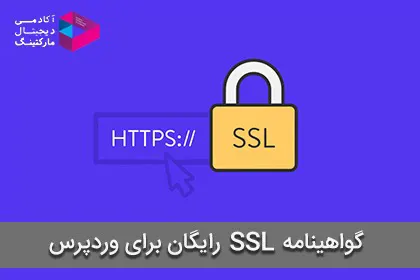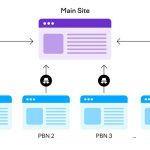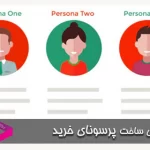طبق گفته های بسیاری از موتورهای جستجو، مانند گوگل، سایت های امن از امتیازات بیشتری زمان رتبه گرفتن بهره مند می شوند. بدین معنی که سایت شما می تواند رتبه بالاتری بگیرد در صورتی که با HTTPS آغاز شود. این موضوع به این دلیل اتفاق می افتد که لایه های امن Socket از بازدیدکنندگان وب سایت در برابر انواع مختلفی از آسیب ها با کدگذاری کردن انتقال داده ها محافظت می کنند. نفوذ و دزدیدن اطلاعات در این حالت بسیار بسیار سخت تر می شود. زمانی که می خواهید از کاربران خود در حالی که به صورت همزمان رتبه جستجوی صفحات خود را بالا می برید محافظت کنید، نصب یک گواهینامه SSL وردپرس یکی از ساده ترین و کاربردی ترین شیوه های ممکن است. طراحی وب سایت یکی از شاخه های بازاریابی آنلاین است، برای اطلاع از شاخه های دیگر مقاله دیجیتال مارکتینگ را بخوانید.
گواهینامه SSL چیست؟
قبل از این که به سراغ نحوه نصب SSL برویم، بیایید با هم ببینیم که آن ها دقیقاً چه چیزی هستند. گواهینامه SSL در واقع مقداری فایل کوچک داده است که یک کلید کلیپتوگرافی را به صورت دیجیتالی به اطلاعات یک سازمان متصل می کند.
SSL مخفف Secure Sockets Layer (لایه امن حفره) می باشد، که یک تکنولوژی استاندارد امنیتی جهانی است. SSL ارتباط کد گذاری شده میان یک مرورگر وب و سرور وب را میسر می سازد. زمانی که یکی از آن ها را روی وب سایت خود نصب می کنید، Padlock و پروتکل HTTPS را فعال می کند. این کار موجب ایجاد ارتباطات امن میان سرور وب و مرورگر می شود. در سال های گذشته، گواهینامه SSL را عمدتاً می توانستید تنها برای سایت هایی که تراکنش های مالی داشتند و اطلاعات شخصی را می گرفتند مشاهده نمایید.
با گذشت زمان، آن ها برای تمامی سایت های شبکه های اجتماعی محبوب شدند. سپس، گوگل شروع به تشویق تمامی سایت ها برای داشتن یک SSL کرد. امروزه به شدت پیشنهاد می شود که یکی از آن ها را برای وب سایت خود داشته باشید. در نهایت، لازم به گفتن است که یک گواهینامه SSL این دو مورد را به هم متصل می کند:
- یک نام دامین، سرور، یا نام هاست
- یک هویت سازمانی (مانند نام کمپانی) و یک موقعیت مکانی
نحوه نصب یک گواهینامه SSL رایگان
معمولاً، گواهینامه های SSL پرداختی گران قیمت هستند. اگر تازه شروع به راه اندازی یک بلاگ یا وب سایت بیزینسی خود کرده اید، باید هزینه های خود را در کمترین حالت نگه دارید. خوشبختانه، چندین راه برای گرفتن یک گواهینامه SSL رایگان برای کاهش هزینه های وب سایت وجود دارد. بسیاری از صاحبان وب سایت ها از استفاده از SSL به دلیل هزینه های اضافی سرباز می زنند. این باعث می شود که بسیاری از وب سایت های کوچک در برابر سرقت اطلاعات و داده ها آسیب پذیر باشند.
یک پروژه خیریه به اسم Let’s Encrypt تصمیم گرفته است که با ایجاد قابلیت نصب رایگان SSL ها این معضل را از پیش روی بردارد. هدف این پروژه ساده سازی دریافت گواهینامه SSL برای صاحبان وب سایت هاست. هرچقدر سایت های بیشتری از SSL استفاده کنند، اینترنت نیز به جای امن تری تبدیل خواهد شد.
با توجه به مفید بودن این پروژه، آن ها به سرعت توانستند پشتیبانی کمپانی های عظیمی مانند گوگل، فیس بوک، شاپیفای، وردپرس و بسیاری دیگر را دریافت کنند. چالش اصلی اینجاست که نصب گواهینامه رایگان SSL توسط Let’s Encrypt برای یک تازه کار بسیار سخت است چرا که نیازمند دانش کدنویسی و سیستم سرور می باشد.
خوشبختانه، تمامی کمپانی های هاستینگ برتر وردپرس در حال حاضر گواهینامه رایگان SSL با تمامی خدمات هاستینگ خود ارائه می دهند. انتخاب یکی از این سرویس دهندگان شما را از دردسر نصب کردن گواهینامه رایگان SSL توسط خودتان نجات می دهد. در لیست پایین می توانید این سرویس دهندگان هاستینگ که گواهینامه SSL را به صورت رایگان با خدمات خود در اختیار شما قرار می دهند را مشاهده نمایید.
- Bluehost
- SiteGround
- HostGator
- WPEngine
- Dreamhost
- InMotion Hosting
- GreenGeeks
- IPage
- Liquid Web
اگر در حال حاضر نیز از خدمات یکی از این شرکت ها استفاده می کنید، می توانید گواهینامه SSL رایگان خود را از دشبورد خود فعال نمایید. کافیست به اکانت cPanel هاستینگ خود لاگین کرده و به بخش Security بروید.
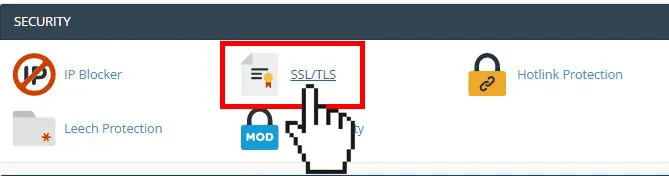
کاربران BlueHost گزینه SSL رایگان را با رفتن به بخش My Sites و سپس Manage Site مشاهده خواهند کرد. در این قسمت، می توانید به تب Security رفته و گواهینامه SSL رایگان سایت خود را فعال کنید. با توجه به سرویس دهنده هاستینگ خود، اگر در پیدا کردن آپشن SSL رایگان مشکل دارید، می توانید از سرویس دهنده خود بخواهید که آن را برای شما فعال کند.
نصب گواهینامه رایگان SSL برای وردپرس
زمانی که گواهینامه SSL رایگان خود را فعال کردید، باید کاری کنید که وردپرس شروع به استفاده از HTTPS به جای HTTP در تمامی URLهای شما بکند. ساده ترین راه برای انجام این کار نصب و فعال کردن پلاگین Really Simple SSL روی وب سایت خود است.
زمان فعال سازی، پلاگین ابتدا چک می کند تا ببیند SSL شما فعال شده است یا خیر. سپس، ریدایرکت های HTTP به HTTPS را شروع کرده و تنظیمات وب سایت شما را به منظور استفاده از SSL و HTTPS تغییر می دهد. در دوره دیجیتال مارکتینگ آکادمی دهبان با طراحی سایت و سئوی آن همچنین کانالهای دیگر بازاریابی دیجیتال آشنا میشوید و تکنیک های فروش بیشتر با این ابزارهارا میآموزید.
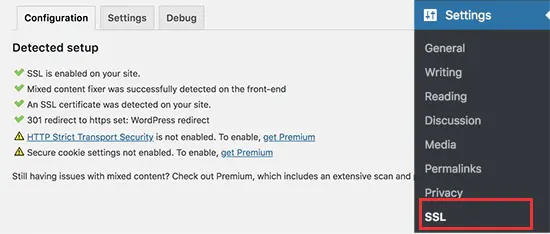
برای این که امنیت وب سایت خود را کامل کنید، باید مطمئن شوید که URLهای وب سایت شما با استفاده از پروتکل های HTTPS بارگزاری می شوند. پلاگین Really Simple SSL این کار را به صورت خودکار با درست کردن URL زمان بارگزاری صفحه انجام می دهد.
حتی اگر یک صفحه همچنان با استفاده از پروتکل های غیرامن HTTP بارگزاری شود، مرورگر با وب سایت شما به نحوی برخورد می کند که انگار تمام سایت نا امن است. برای درست کردن این URLها، شما باید از ابزار Inspector مرورگر خود برای پیدا کردن آن ها و جایگزین کردنشان با لینک های HTTPS مناسب استفاده کنید. پلاگین Really Simple SSL راه اندازی SSL رایگان در وب سایت وردپرس را بسیار ساده می کند. به همین دلیل است که ما آن را برای تازه کاران به شدت پیشنهاد می کنیم.
اگرچه که این پلاگین URLهای غیرامن را زمان بارگزاری صفحه گیر می اندازد و این امر زمان بارگزاری صفحه شما را مقداری بیشتر می کند. به همین دلیل است که کاربران پیشرفته ای که نگران سرعت سایت وردپرس خود هستند از شیوه های دستی برای راه اندازی گواهینامه SSL خود استفاده می کنند.
علاوه بر روش رایگان و راحتی که در بالا به شما گفته شد، شیوه های دیگری برای نصب و راه اندازی گواهینامه SSL بر روی سایت وجود دارد که نگاهی داشتن به آن ها خالی از لطف نیست.
نصب گواهینامه SSL دلخواه
۱ – گواهینامه SSL را خریداری کنید
شما می توانید گواهینامه SSL خود را از هر فروشنده ای مانند Comodo، DigiCert، GeoTrust، Thawte یا Trustwave خریداری کنید. پلتفرم هایی مانند Kinsta و بسیاری دیگر از تمامی مدل های گواهینامه های SSL پشتیبانی می کنند.
۲ – نوع سرور
زمان خرید یک گواهینامه SSL جدید، از شما می خواهند که نوع سرور را اعلام کنید. مدل سرورهای وب ما Nginx است، اگر این آپشن در اختیار شما نیست، Apache یا “Other” نیز همان کار را برایتان انجام می دهد.
۳ – فعال سازی CSR و کلید خصوصی (Private Key)
ارائه کننده SSL برای ایجاد و امضای فایل گواهینامه به یک کد CSR نیازمند است. برای ایجاد یک کد CSR و کلید RSA، می توانید فرم زیر را پر نمایید: https://www.ssl.com/online-csr-and-key-generator/
ما پیشنهاد می کنیم که تمامی باکس ها را پر کنید، اما حداقل باید بتوانید بخش های زیر را ارائه کنید:
- نام مشترک (نام دامین)
- آدرس ایمیل
- سازمان
- شهر/محدوده
- استان/محله/منطقه
- کشور
در نظر داشته باشید که برای قسمت نام مشترک اگر از گواهینامه Wildcard استفاده می کنید، باید نام دامین خود را به صورت .domain.com وارد نمایید. این فرم برای شما یک فایل کلیدی خصوصی و CSR را ایجاد می کند. مطمئن شوید که هر دوی آن ها را ذخیره کنید چرا که گواهینامه بدون آن ها غیرقابل استفاده خواهد بود.
مرحله ۴
CSR خود را به همراه ارائه دهنده SSL آپلود کنید تا گواهینامه SSL شما فعال سازی شود.
مرحله ۵
به صفحه دشبورد خود لاگین کنید، روی یک سایت کلیک کنید، به تب Tools بروید و بر روی Add Custom HTTPS Credentials کلیک کنید تا کار شروع شود.
مرحله ۶
برای استفاده از Credentialهای دلخواه باید یک فایل .key و .cert آماده داشته باشید. سپس Next را بزنید.
مرحله ۷
شما سپس می توانید کلید خصوصی و گواهینامه خود را اضافه کنید. در نظر داشته باشید، بعضی از مشتریان ممکن است بخواهند گواهینامه های واسطه خود را نیز داشته باشند. بیشتر ارائه دهندگان SSL به شما ایمیلی حاوی فایل .crt و .ca-bundle می فرستند. محتوای فایل .crt خود را در بخش Certificate در ابتدا Paste کنید و سپس زیر آن همین کار را برای محتویات فایل .ca-bundle انجام دهید. می توانید از ویرایشگر متنی مانند Notepad یا TextMate برای باز کردن فایل های باندل و گواهینامه ها استفاده کنید. اگر گواهینامه های واسطه خود را ندارید و یا آن ها را نمی شناسید می توانید از ابزار رایگانی مانند www.whatsmychaincert.com برای فعال سازی آن استفاده کنید. سپس بر روی Apply Certificates کلیک نمایید.
نصب گواهینامه SSL به وسیله Cloudflare یا Sucuri
Cloudflare و Sucuri به عنوان سرویس های پروکسی برعکس شناخته می شوند. می توانید به آن ها به چشم واسطه نگاه کنید. شما DNS خود را به سمت آن ها هدف می گیرید و در عوض آن ها درخواست های شما را به سرورهای شما مسیردهی می کنند. برای انجام این کار، چند مرحله اضافی وجود دارد که باید انجام دهید تا مطمئن شوید که گواهینامه های SSL شما به درستی نصب شده اند.
برای انجام این کار در Clouadflare
Cloudflare دو مدل ترتیب دهی برای بارگزاری سایت بر روی HTTPS ارائه می کند: Flexible و full.
- Flexible به یک ارتباط HTTP اجازه ارتباط میان Cloudflare و سرورها را می دهد و نیازی به گواهینامه SSL ندارد.
- Full نیازمند یک ارتباط HTTPS میان Cloudflare و سرورها می باشد.
مراحلی که باید دنبال کنید به شرح زیر است:
مرحله ۱
در Cloudflare، بر روی تب Crypto کلیک کنید و SSL را خاموش نمایید. (همچنین پیشنهاد می شود که CloudFlare را در حالت Developement قرار دهید تا زمانی که SSL در طرف دیگر یعنی سرور آماده باشد. شما می توانید این کار را از بخش Quick Actions در دشبورد انجام دهید.)
مرحله ۲
در این مرحله باید گواهینامه SSL رایگان یا دلخواه خود را روی سرور نصب کنید.
مرحله ۳
زمانی که گواهینامه SSL شما به طور موفقیت آمیز بر روی سرور (فرض کنیم Kinsta) نصب شد، سطح Crypto در Cloudflare را روی Full یا Full (Strict) قرار دهید تا ارتباط از سرور تا مرورگر مخاطب رمزگذاری شود.
مرحله ۴
نوبت به پاکسازی Cache در Cloudflare رسیده است. اگر سایت خود را در حالت Developement قرار داده اید، مطمئن شوید که دوباره آن را به حالت اولیه برمی گردانید.
برای انجام این کار در Sucuri
ابتدا شما باید با پشتیبانی آن ها تماس بگیرید و از آن ها بخواهید که تنظیمات Forward Certificate Validation را فعال سازی کنند. این کار باعث می شود که تدارک HTTPS به صورت موفقیت آمیز کامل شود. سپس می توانید گواهینامه SSL رایگان یا دلخواه خود را با شیوه هایی که بالاتر گفته شد نصب نمایید.
گواهینامه SSL را چک کنید
بعد از این که گواهینامه SSL خود را نصب کردید پیشنهاد می کنیم که یک SSL Check برای تایید این که همه چیز به درستی نصب شده است انجام دهید. گواهینامه های SSL نامعتبر می توانند باعث شوند که مخاطبان شما با ارور Your Connection is not Private مواجه شوند.
تمدید گواهینامه SSL
- گواهینامه های SSL رایگان: گواهینامه های SSL رایگان نصب شده در بعضی از سرورها مانند Kinsta به صورت اتوماتیک بعد از ۹۰ روز تمدید می شوند. هیچ کاری لازم نیست انجام دهید. در غیر این صورت، اگر سایت شما پشت یک پروکسی برعکس مانند Sucuri است، باید با پشتیبانی آن ها تماس گرفته و از آن ها بخواهید که Forward Certificate Validation را فعال کنند که اجازه تمدید موفقیت آمیز HTTPS را می دهد.
- گواهینامه های SSL دلخواه: اگر یک گواهینامه SSL دلخواه دارید، باید آن را از طریق ارائه دهنده SSL یا ثبت کننده دامین از جایی که خریداری شده است تمدید نمایید. تا زمانی که گواهینامه شما قبل از منقضی شدن تمدید شود، لازم نیست که آن را بر روی سرورهای مختلف مانند Kinsta دوباره آپلود نمایید.
HTTPS اجباری
اگر از Kinsta استفاده می کنید، در دشبورد خود امکان استفاده از قابلیت “HTTPS اجباری” را دارید. این قابلیت به شما اجازه می دهد تا به صورت خودکار تمامی درخواست هایی که می آیند را روی HTTPS فوروارد کنید.
این ابزار به شما دو آپشن می دهد؛ “سوق دادن تمامی ترافیک به دامین اصلی” و “استفاده از دامین درخواست شده”. برای سایت های وردپرس معمولی، پیشنهاد می شود که از آپشن اول استفاده کنید، که باعث ایجاد یک ری دایرکت ۳۰۱ به نسخه HTTPS دامین کنونیکال شما می شود. آپشن دوم برای Multisiteهای وردپرس که ممکن است چندین دامین قرار گرفته بر روی Kinsta داشته باشند کاربردی است.
حذف گواهینامه SSL
ممکن است شرایطی پیش بیاید که شما مجبور به حذف گواهینامه SSL شوید، فرقی نمی کند که این گواهینامه رایگان باشد یا به صورت دلخواه توسط شما خریداری شده باشد. شاید در حال تست کردن مهاجرت HTTPS بوده اید یا شاید می خواستید سایت خود را بر روی گواهینامه های Let’s Encrypt انتقال دهید. برای حذف گواهینامه HTTPS، کافیست زیر منوی ابزار و آپشن Enable HTTPS بر روی Remove HTTPS Certificates کلیک کنید.
لینک: https://kinsta.com/knowledgebase/how-to-install-ssl-certificate/
امنیت سایت یکی از حیاتی ترین و مهم ترین مسائلی است که تمامی صاحبان سایت ها باید آن را در نظر گرفته و در بالاترین حد ممکن نگه دارند. این موضوع را به امتیاز مهمی که موتورهای جستجو برای رتبه دادن به سایت در زمینه امنیت در نظر گرفته اند اضافه کنید و خواهید فهمید که امنیت سایت و اطلاعات کاربران چیزی است که به هیچ وجه نمی توانید آن را نادیده بگیرید. با اضافه کردن گواهینامه SSL به سایت خود می توانید قدم محکمی در این زمینه بردارید و به سادگی بخش بزرگی از مشکلات امنیتی سایت خود را برطرف کنید. امیدواریم در این مقاله توانسته باشیم در این مورد به شما کمک کنیم.